פעמים רבות, תיתקלו בבעיות בלתי צפויות של אובדן נתוני אייפון כמו אנשי קשר, תמונות, סרטונים וכו', שחשובה לכם.אובדן נתונים יכול להיות עקב מחיקה בשוגג, התקפת וירוסים, איפוס, נזק, אובדן או גניבת אייפון.במצב זה, אתה מאבד כמעט את כל הנתונים המלחיצים שלך, במיוחד בעידן המידע, בו המידע החשוב שלנו מאוחסן באייפון, שהוא מעבר להישג ידם של אנשים.
לכן, חברות רבות מציעות את היכולת לשחזר נתונים יקרי ערך שנמחקו או אבדו בכלי תכנות שהוא לחלוטיןכלים של צד שלישי,טלפוןהוא אחד מהם.
תוכן
סקירה כללית של PhoneRescue
iMobile Inc מציעה כאן את המיטב של iOSכלי לשחזור נתונים PhoneRescue, המשתמש יכול לשחזר נתונים שאבדו או שנמחקו ממכשיר ה-iOS שלו.כמו כן, הוא מסוגל להפעיל את התוכנית הזו על PC ו-Mac, זה יכול גם לשחזר קבצי iTunes, שכדאי להחזיק במכשיר שלך.
כלי שחזור נתונים זה של iOS משחזר 3 סוגים שונים של נתונים, התמיכה בסוגי קבצים אלה מחולקת לשלושה חלקים:
PhoneRescue יכול לשחזר בקלות עד 31 סוגי נתונים.אלה כוללים תמונות שנמחקו לצמיתות, הודעות, אנשי קשר, יומני שיחות, הודעות טקסט, הערות, תזכורות וכל הדברים החיוניים שאין להם תחליף.
המאפיינים העיקריים מפורטים להלן, בואו נסתכל:
פונקציית PhoneRescue
- אחזר את כל המידע היקר שלך בצורה מאוד אמינה ומאובטחת.
- כלי זה יכול לחלץ תמונות והודעות קוליות גם אם הם מוצפנים.
- היסטוריית השיחות וההודעות יועתקו ללוח או יישמרו בפורמט HTML.
- גם אם אין לך גישה למכשיר iOS (אייפון), הכלי יכול לייצא את המוזיקה, הסרטים, הצ'אטים והספרים שלך בסקייפ למחשב שלך.
- זה תומך באופן מלא באייפון XS שלך וב- iOS 13 העדכנית ביותר.
- זה יכול לתקן בעיות במכשיר ה-iOS שלך כמו מסך שחור, עדכון iOS כושל, תקוע על לוגו תפוח לבן ולולאת מצב שחזור.
- וכאמור בתחילת ההקדמה שלו, הוא יכול לשחזר עד 31 סוגים שונים של תוכן iOS.
תכונות עיקריות של PhoneRescue
כעת, נדון בפונקציית PhoneRescue בפירוט:
לשחזר כמעט הכל
כפי שהשם מרמז, זה יכול לשחזר כמעט את כל נתוני המכשיר שחשובים לך, כגון אנשי קשר, הודעות, יומני שיחות, יומני צ'אט וכו'.אתה פשוט מתקין ובחר את הנתונים שאתה רוצה לשחזר, הדבר היחיד שאתה צריך זה קובץ הגיבוי שלו.אתה יכול למצוא בקלות קבצים שלא במקומם באמצעות כלי השחזור שלו.
תיקון ותיקון
מכשיר אפל שבור מרגיש כאילו אתה הולך לאבד את כל הנתונים שלך, אבל אני מקווה שיתקן את PhoneRescue עם שגיאות כמו הפעלה מחדש של המכשיר או מסך שחור עם הלוגו של אפל.תהליך תיקון המכשיר הוא חלק מאוד ולא ימחק נתונים שכבר קיימים במכשיר או ישפיע על אחסון המכשיר.
בטוח ואמין
למה בטוח?מכיוון שהוא שומר על איכות התמונות והסרטונים, כלומר ישמור על הגודל המקורי של התמונה.ל-PhoneRescue יש את התכונה היחידה לקריאה בלבד כך שהיא לא תפריע לפרטיות שלך, כך שהכלי לא ישנה אף קובץ מבפנים או מבחוץ.
ההימור הטוב ביותר שלך הוא אפילו לא לשמור או לשמור את ה-Apple ID והסיסמה שלך, שהיא מאובטחת מאוד מכיוון שהיא משתמשת בהצפנת SSL של 256 סיביות כדי להגן עליהם.
פורמט גיבוי
תכונה טובה נוספת של פורמט הגיבוי היא להעתיק את הקבצים המוצפנים ללוח, או להמיר אותם לפורמט HTML.PhoneRescue יציג לך תצוגה מקדימה ותציג תמונות אחת אחת תוך כדי סריקה, ויאפשר לך לבחור אם ברצונך לשחזר אותן או לא.
סריקה פחות מסובכת ומהירה
תהליך הבחירה אם זה סריקה או שחזור או גיבוי נראה פשוט מספיק.קל לאמץ או לבחור אפשרות נתונה, כך שמשתמשים חדשים יכולים להפעיל אותה בצורה גמישה.הסריקה של המכשיר כל כך מהירה שאפשר לעשות אותה תוך דקה מבלי לבזבז הרבה זמן.חסוך זמן ומאמץ.
כיצד להשתמש ב-iMobie PhoneRescue
ובכן, תחילה עליך להוריד ולהתקין את כלי שחזור הנתונים PhoneRescue מהבלוג הרשמי שלו.לאחר מכן עקוב אחר ההוראות שעל המסך למטה.
- מתכוננים להפעלה במחשב
- חבר את המכשיר שלך עם כבל USB אופציונלי לחלוטין
- לאחר מכן בחר במצב "שחזר מ-iCloud".
ישנה אפשרות "הירשם" בעמוד זה, אותה תוכלו לראות בצילום המסך למטה.פשוט לחץ עליו והזן את קוד הרישיון שלך (אם זמין).זה מיועד לידיעת המשתמש בלבד.
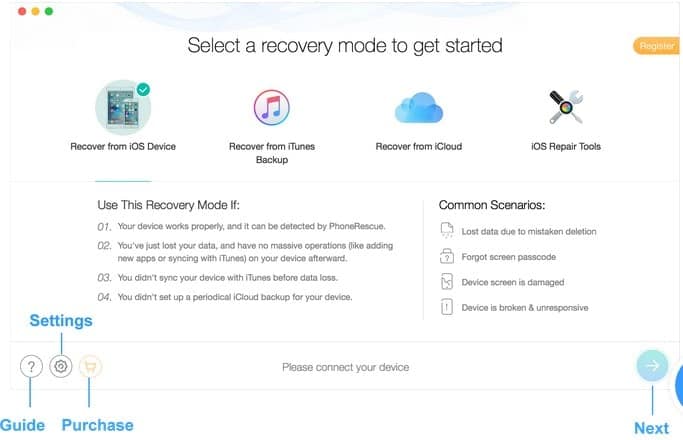
השלב הבא הוא לבדוק שאתה רוצהב"נתונים אישיים"סוג נתונים משוחזר, ובחר בהתאם, כי יהיו לך אפשרויות רבות.אז פשוט בחר את הנתונים שברצונך לשחזר ולחץכפתור קדימה.
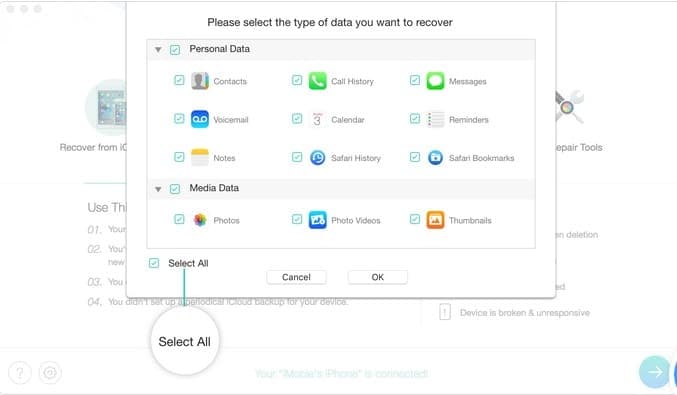
ברגע שזה נעשה, התוכנה תתחיל לסרוק את המכשיר שלך עבור סוג הנתונים שבחרת.
התחל לשחזר נתונים על ידי בחירת האפשרות הרצויה.לאחר מכן לחץ על כפתור המחשב (סמל), זה ישמור את כל הנתונים שנבחרו במחשב שלך, כברירת מחדל (לא נבחר) כל הנתונים יגובו.
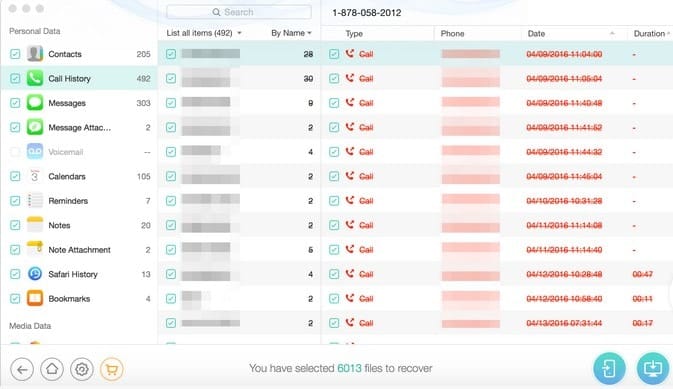
לאחר שחזור כל הנתונים, תוכל לראות את העמוד המלא, לחץ כאן כדי לבדוק את מיקום הקובץ המיוצא.לחזרה לדף הבית, לחץ על (סמל המחשב) בתחתית.
ישנן אפשרויות רבות אחרות, כגון הגדרות לבחירת השפה האישית שלך.
נתיב שחזור נתונים בעת ייצוא נתונים ניתן למצוא הכל באתר iMobileמצא את המדריך ב,
כיצד לשחזר מגיבוי של iTunes
עבור גיבויים של iTunes, עליך לבצע את אותו תהליך כפי שעשית עבור גיבויי iOS בשלב 1 לעיל.
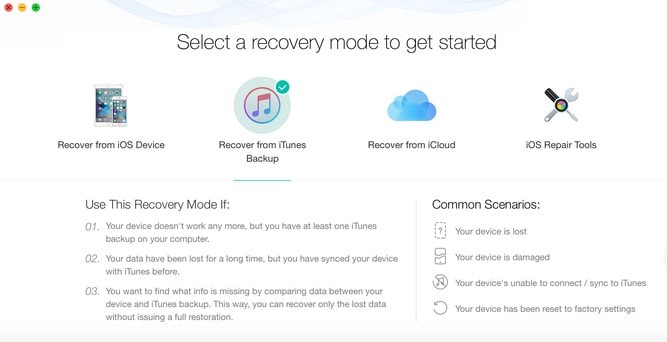
כאן הכלי ינתח את הנתונים, אז אתה צריך לבחור את הגיבוי לאחר הסריקה, והוא יבדוק את הנתונים שסרקת.אתה יכול將נתונים בגיבוי לעומת נתונים במכשירלְהַשְׁווֹת, שמראה רק נתונים שקיימים.
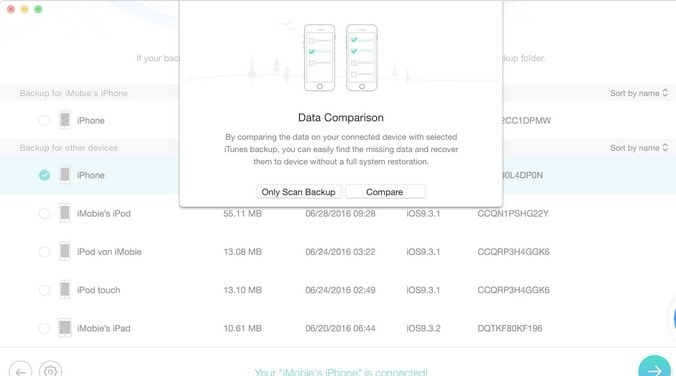
כאן, אתה רק צריך לבחור "מגיבוי של iTunesלְהַחלִים"אוֹפְּצִיָה.אנא בחר את הנתונים לגיבוי (האפשרויות כוללות אנשי קשר, תא קולי, יומני שיחות וכו')
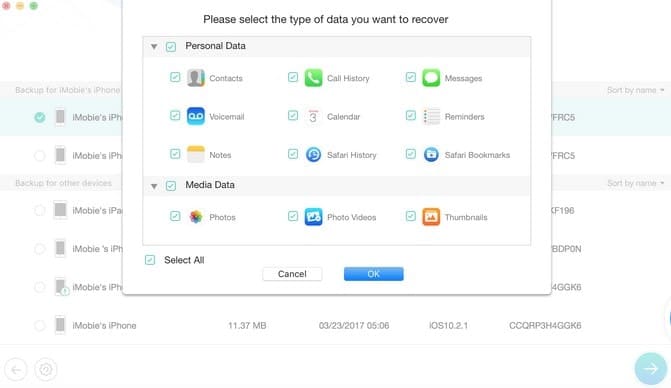
לאחר מכן, תוכל לבחור רק את הרישומים שנמחקו.לאחר מכן, לחיצה על (סמל המחשב) בתחתית תשחזר למחשב.
כדי לסנן נתונים קיימים, אתה יכול לבחור "הסר רשימה בלבד" במקום "רשום את כל הפריטים".אתה יכול לחפש נתונים על ידי הקלדת מילות מפתח.
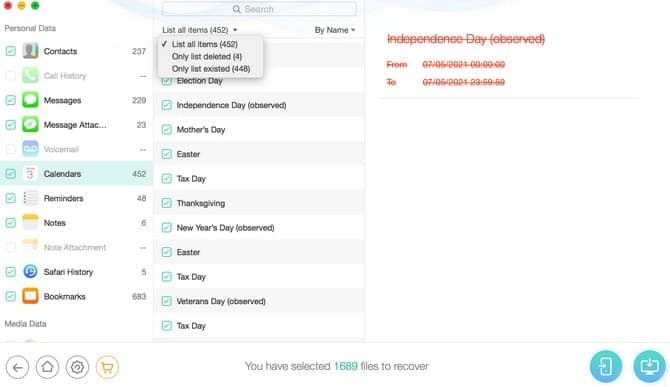
לאחר השחזור, תוכל לראות את כל הנתונים עבור העמוד המלא, לחיצה על הקישור כאן תראה לך את הנתיב שאליו יצאו הנתונים
לכן, אתה יכול לשחזר נתונים מגיבויים מוצפנים של iTunes ומ-iCloud וכו'.לכלי זה יש גם את הפונקציה של כלי התיקון של iOS.
לסיכום:
iMobile מספקת לך גרסת ניסיון להורדה לפני הרכישה.עדיין בגרסת הניסיון, אינך יכול לשחזר את כל התמונות שלך או נתונים אחרים מכיוון שהם משמשים רק לבדיקת תאימות המכשיר ובדיקת הממשק.חיסרון נוסף הוא שאתה יכול לומר "מורכבות של שחזור נתונים", אי אפשר להחזיר את כל הנתונים האבודים לשחזור 100% באמצעות כלי תוכנה זה.
מניסיוני האישי עם תוכנה זו, הייתי אומר שזו תוכנה רבת עוצמה עם עשרות פונקציות מכוסות כדי להציל את נתוני האייפון שלך בדרכים רבות.סביר להניח שלא תצטער על קניית המוצר הזה מכיוון שישנם מתחרים רבים בשוק המציעים את אותן תכונות שהוא מציע.עם זאת, אתה חייב לנסות את זה פעם אחת כי זה בטוח וחזק.


![האייפון לא נדלק לאחר עדכון iOS 14? [4 פתרונות]](https://oktechmasters.org/wp-content/uploads/2021/09/25142-iphone-wont-turn-on-after-update.jpg)


